
اخیراً نصب زیر سیستم ویندوز برای لینوکس (WSL) بر روی سیستم عامل های ویندوز 10 و ویندوز 11 آسان تر از قبل شده است. این ابزار به تازگی آپدیت جدید v1.0 را دریافت کرده است و به طور عمومی از طریق مایکروسافت استور در دسترس قرار گرفته است. همچنین امکان نصب لینوکس در کنار ویندوز 11 و این ابزار کاربردی از طریق GitHub و دیگر روش های مبتنی بر ترمینال وجود دارد.
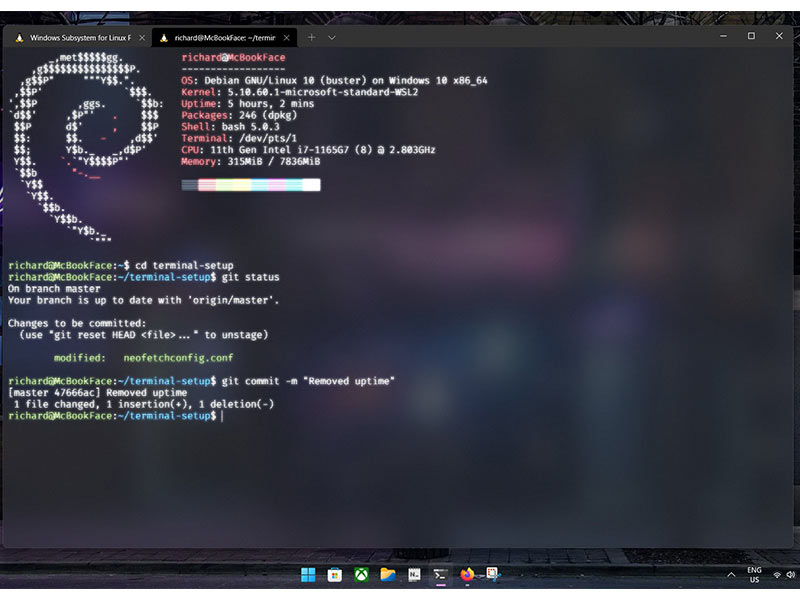
یکی از مزایای پر شمار WSL این است که شما می توانید یک توزیع کامل لینوکس را بر روی آن نصب و با ویندوز خود ادغام کنید. در این حالت هیچ آسیبی به اطلاعات مهم شما در ویندوز وارد نمی شود و با خیال راحت می توانید با لینوکس کار کنید. WSL یک ماشین مجازی است که با ویندوز در تعامل مستقیم قرار دارد و اگر لینوکس نصب شده بر روی آن دچار مشکل شود، می توانید همه چیز را از نو شروع کنید.
اما چگونه می توان لینوکس نصب شده بر روی WSL را به طور کامل پاک کرد؟ در وهله نخست ممکن است به فکر پاک کردن «اپلیکیشن» مربوط به توزیع لینوکس خود بیفتید. اما این کار فقط نیمی از ماجرا را تکمیل می کند. در واقع با انجام دادن این کار، تمامی فایل های سیستمی لینوکس در WSL باقی خواهند ماند. ضمن اینکه امکان انجام دادن این کار برای لینوکس های کاستوم که از خارج مایکروسافت استور بر روی WSL نصب شده اند، وجود ندارد.
آموزش پاک کردن کامل لینوکس نصب شده در WSL
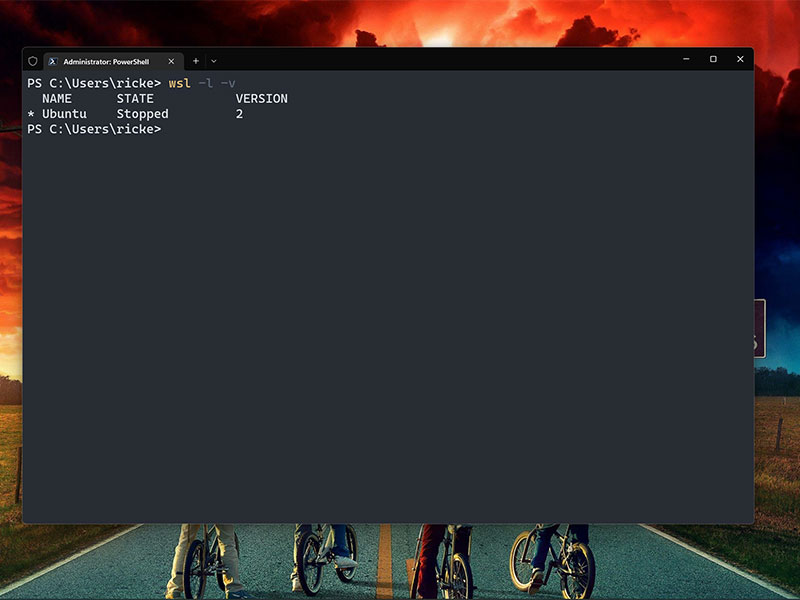
شما می توانید به سادگی بر روی اپلیکیشن Ubuntu، Debian یا دیگر توزیع های لینوکس خود در WSL کلیک راست کرده و آن را Uninstall نمایید. نصب این لینوکس ها در WSL به سادگیِ دانلود فایل از مایکروسافت استور و پاک کردن آنها به سادگیِ دیگر برنامه ها است. حتی اگر از طرفداران Windows Package Manager هستید، می توانید این کار را با دستور winget در ترمینال انجام دهید.
اما این روش تمام فایل ها را حذف نمی کند و فایل های دیتا و سیستمی ایجاد شده در هنگام نصب لینوکس همچنان باقی می مانند. پس باید با استفاده از ترمینال به سراغ ساختار WSL بروید. برای این منظور مراحل زیر را انجام دهید:
- PowerShell را باز کنید.
- برای اینکه به نام دقیق توزیع لینوکس مورد نظر خود دست یابید، فرمان wsl -l -v را وارد کنید.
- فرمان زیر را در ترمینال وارد کنید:
wsl --unregister <distro name>
فرمان unregister تمامی فایل های سیستمی و دیتای مربوط به توزیع لینوکس مورد نظر شما را حذف می کند. به عنوان مثال اگر قصد پاک کردن لینوکس دبیان را داشته باشید، فرمان بالا به صورت زیر در می آید:
wsl --unregister Debian
توجه داشته باشید که این دستور به کوچک و بزرگ بودن حروف حساس است و نام لینوکس دقیقاً باید مشابه با آن چیزی که نمایش داده می شود در آن تایپ شود. همچنین باید نسخه لینوکس به طور کامل وارد شود (مثلاً Ubuntu 20.04).
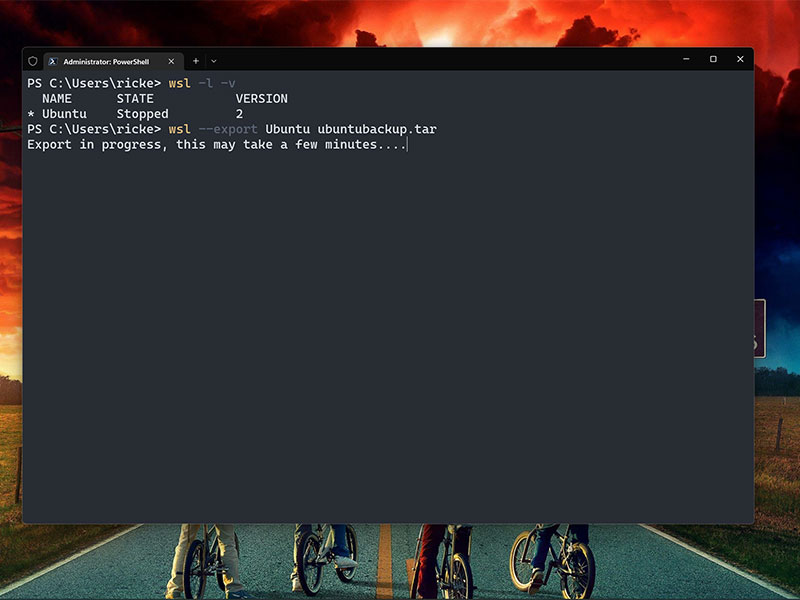
این فرآیند باید تمام فایل های سیستمی مرتبط را حذف کند، اما بد نیست که پس از آن، فایل اکسپلورر را هم باز کنید و فقط برای اطمینان نگاهی به آن بیندازید. فایل های سیستمی WSL به راحتی از نوار کناری صفحه قابل دسترسی هستند و اگر هنوز فایلی باقی مانده است، می توانید آن را به صورت دستی از این قسمت حذف نمایید.
منبع: windowscentral




